Maison >Tutoriel logiciel >Logiciel >Méthode graphique pour Eclipse pour personnaliser le chemin Maven
Méthode graphique pour Eclipse pour personnaliser le chemin Maven
- WBOYWBOYWBOYWBOYWBOYWBOYWBOYWBOYWBOYWBOYWBOYWBOYWBoriginal
- 2024-06-13 16:13:011170parcourir
Pour les projets Java dans Eclipse, il est crucial de configurer correctement le chemin Maven. Dans cet article, l'éditeur PHP Zimo vous propose un tutoriel graphique pour vous guider étape par étape dans la personnalisation du chemin Maven. Si vous rencontrez des problèmes de configuration du chemin Maven, veuillez continuer à lire le contenu suivant pour résoudre vos problèmes.
Ouvrez Ecplise et cliquez sur le menu Windows.

Le menu déroulant apparaît et sélectionnez le menu d'options des préférences.

Sélectionnez l'option maven dans la liste de gauche, cliquez sur l'option d'installation et sélectionnez Ajouter.

Parcourez l'option de chemin maven local, sélectionnez le chemin d'installation et cliquez sur OK.

Vous pouvez voir que la sélection du chemin Maven a réussi.

Une fois la sélection du chemin terminée, vous devez le construire pour télécharger le package jar requis.
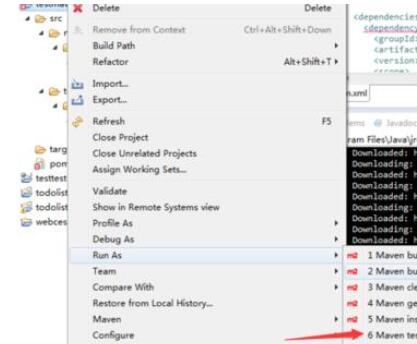
Ce qui précède est le contenu détaillé de. pour plus d'informations, suivez d'autres articles connexes sur le site Web de PHP en chinois!
Articles Liés
Voir plus- Comment afficher les jeux cachés sur Steam
- Comment utiliser un logiciel approprié pour ouvrir les fichiers dll sur un ordinateur win10 ?
- Comment définir le mot de passe du compte enregistré et afficher le mot de passe du compte utilisateur enregistré dans le navigateur 360
- Comment utiliser la CAO pour marquer toutes les dimensions en un seul clic
- Comment annuler le saut automatique vers le bord d'IE

